1.路由器的工作原理
路由器根据路由表转发数据
路由器:能够将数据包转发到正确的目的地,并在转发过程中选择最佳路径的设备

主机1.1想要发送数据到4.1,就要通过路由器传输,路由器根据路由表上对应的网段和数据接口进行传输,1.1的网段是1.0 所以从A交换机的E0口进入,找到路由表对应的网段为4.0的接口;4.0的网段接口为S0,然后通过S0接口连接到B路由器,B路由表中的4.0接口为E0,所以从E0接口到达4.1
2.路由和路由表
路由从源主机到目标的转发过程统称为路由
路由表的形成
路由表是路由器中维护的路由条目的集合,路由器根据路由表做路径选择 。
路由表中有直连网段和非直连网段两种。
直连网段:路由器上配置了接口的IP地址,并且接口状态为打开状态,由此产生直连路由 。
非直连网段:没有跟路由器直接连接的网段,就是非直连网段 ;通过路由表连接。
交换机与路由对比
路由器工作在网络层
根据“路由表”转发数据
路由选择
路由转发
交换机工作在数据链路层
根据“MAC地址表”转发数据
硬件转发
3.静态路由和默认路由
静态路由:由管理员手工配置的,是单向的;缺乏灵活性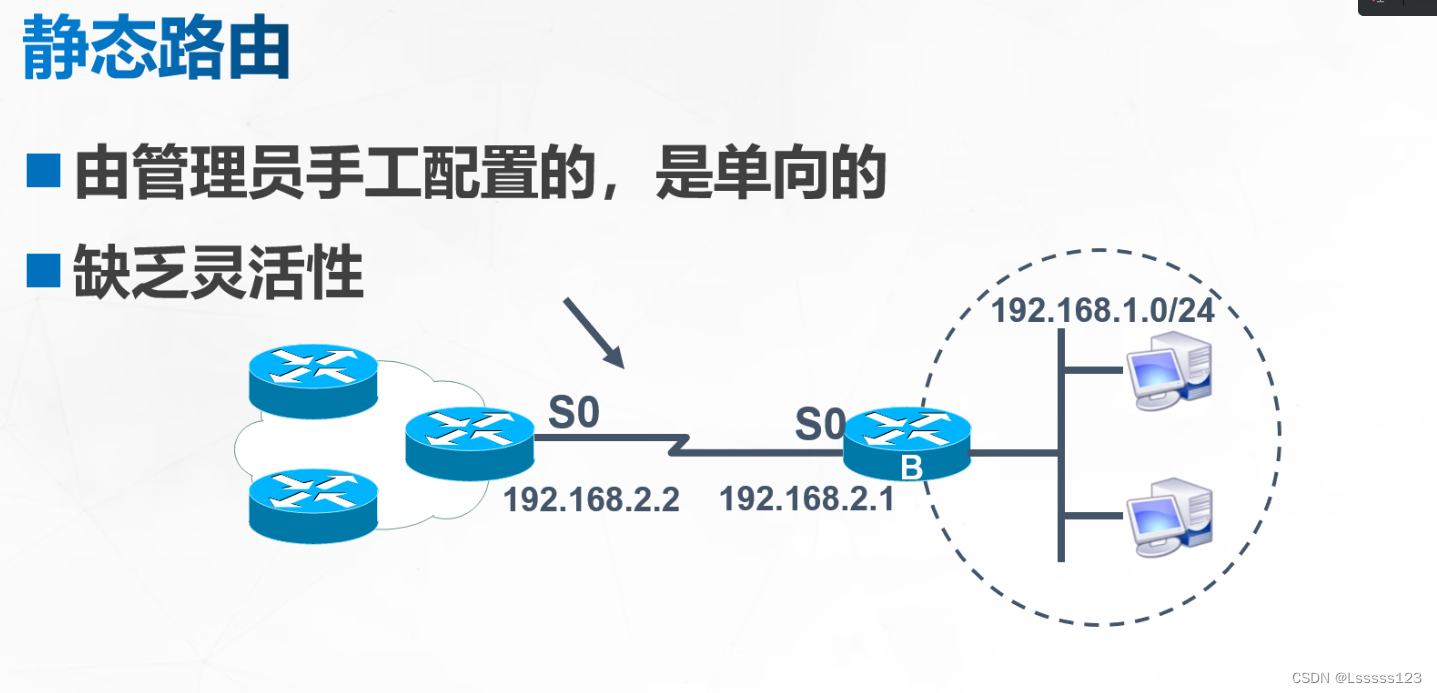
当目的为192.168.10/24时;需要将数据包转发给B交换机的S0接口
静态路由设置:系统模式下:ip route-static < 目的网段> < 子网掩码> < 下一跳ip>
默认路由:当路由器在路由表中找不到目标网络的路由条目时,路由器把请求转发到默认路由接口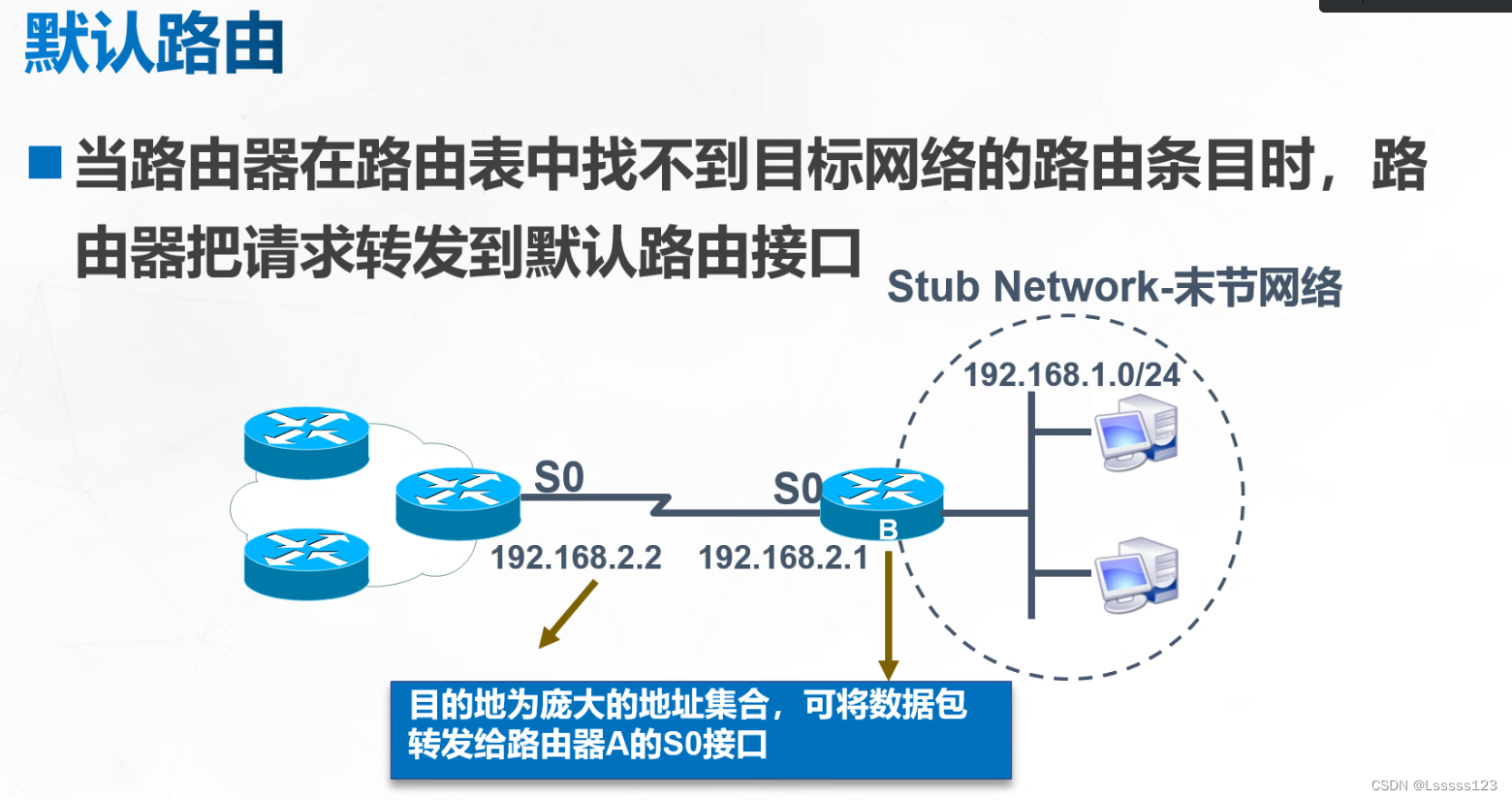
默认路由设置:ip route-static < 0.0.0.0> <0.0.0.0> < 下一跳ip地址>
4.路由转发数据包的封装过程

5.静态路由和默认路由的配置
1.将路由器,主机交换机配置起来 让交换机路由器连接 并赋予IP地址
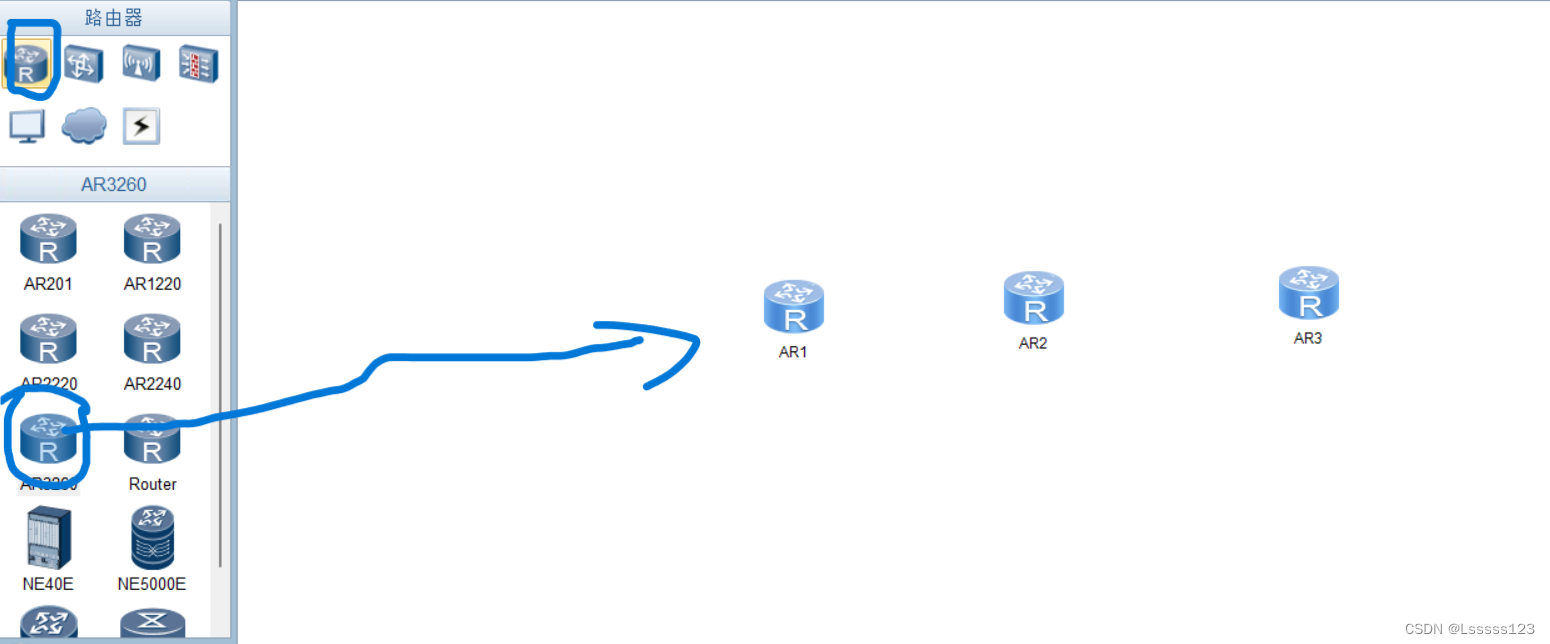


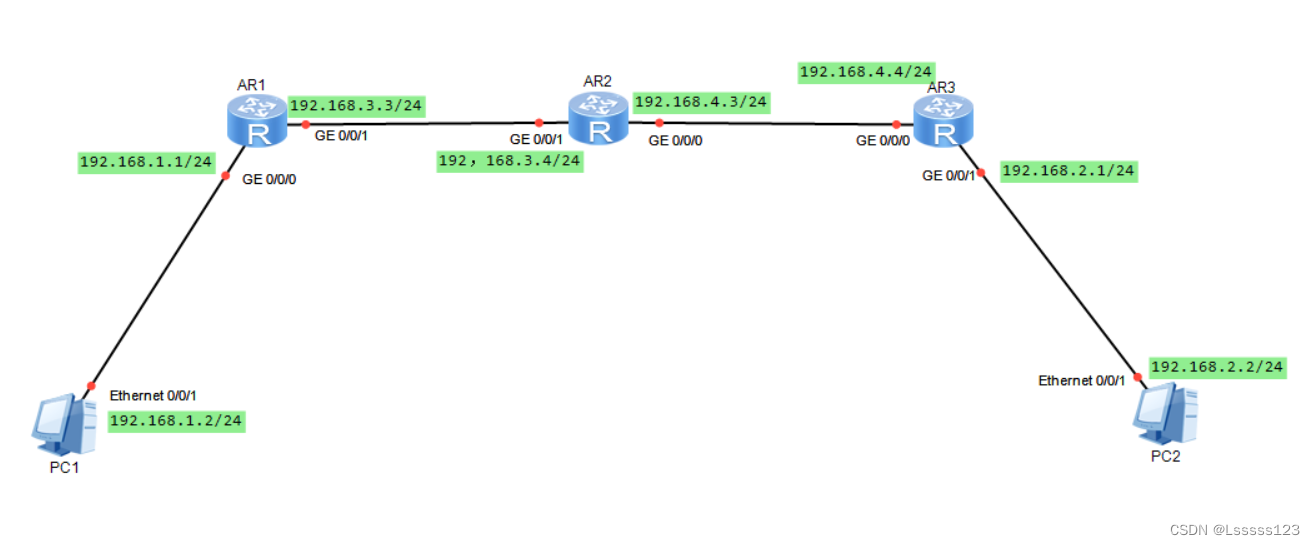
2.配置PC1主机和PC2主机的IP地址,子网掩码和网关

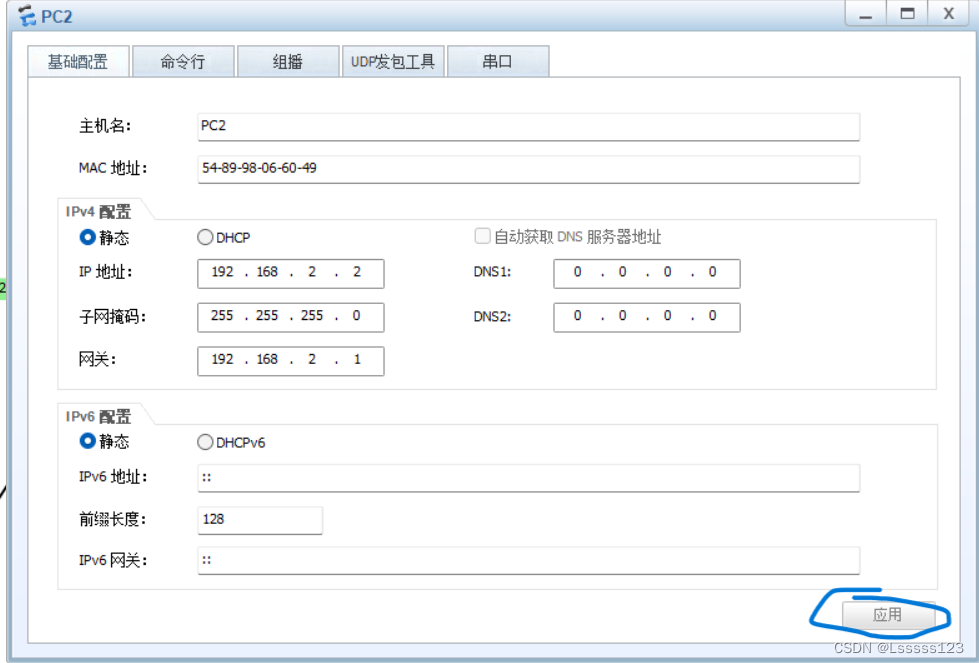
3.进去AR1,AR2路由器进行配置(AR2做法跟AR1一样只是IP不同)
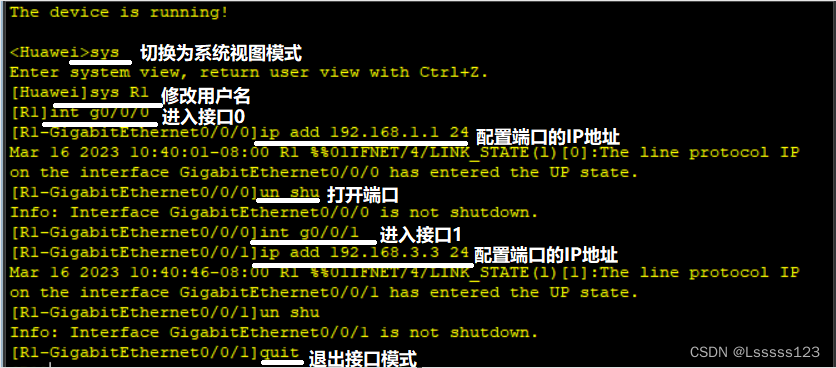
4.PC1主机连接PC2主机和AR3路由器

AR2路由器连接PC1主机和PC2主机

5.将AR3路由器设置成默认路由 查看静态是否设置完成


6.所有路径配置完成之后,开始ping
PC1ping (AR1,AR2,AR3,PC2)

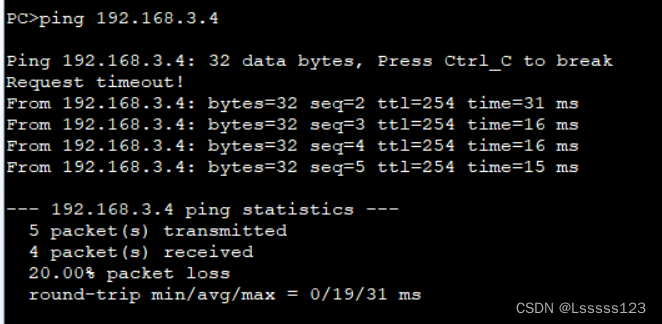
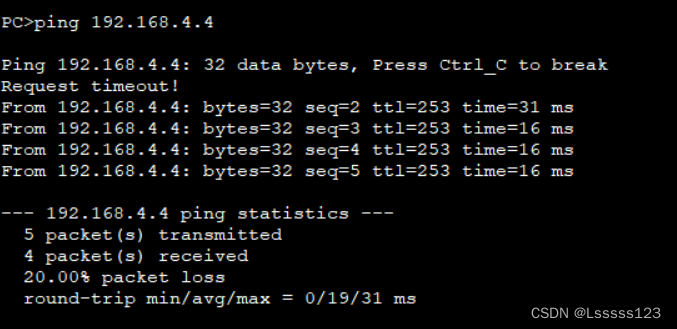

7由于PC1已经将所有网段ping完 所以直接PC2pingPC1
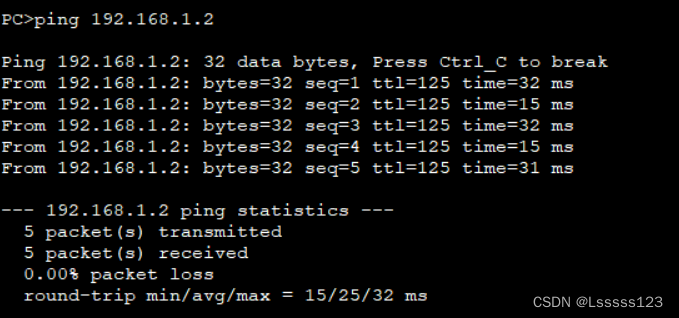
Request timeout:请求超时;因为是第一次连接 要通过ARP广播来得到IP地址然后存到路由器的路由表中,之后就可以ping通了
浮动路由设置
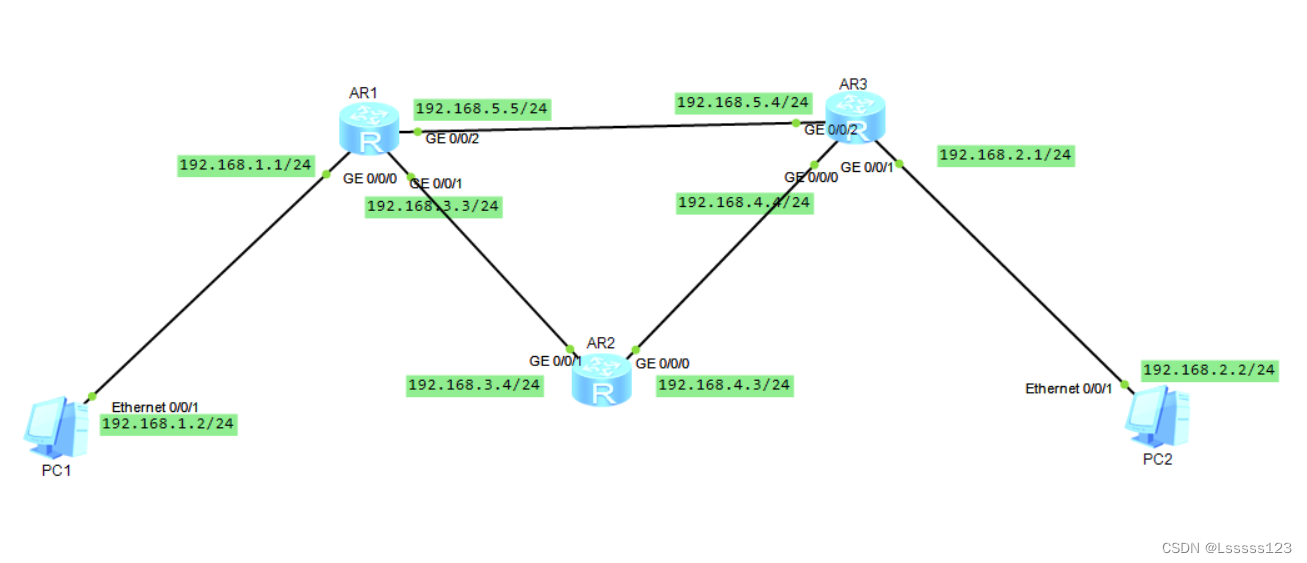
1.将PC1,PC2主机AR1,AR2,AR3 路由器上的IP端口号全部配置然后打开
系统模式下:
2.主动路由:设置目的IP地址和下一跳地址;PC1通过AR1路由器到PC2
同理PC2也要通过AR3路由器到PC1
浮动路由:AR1通过AR2到AR3
ip route-static <192.168.4.4><24><192.168.3.4>preference 70
3.浮动路由:AR2路由器要连接PC1主机和PC2主机
ip route-static <目的网段的IP> <子网掩码> <下一跳IP> preference(设置优先级;数字越小优先级约大,系统优先级为60)70





















 9891
9891











 被折叠的 条评论
为什么被折叠?
被折叠的 条评论
为什么被折叠?








